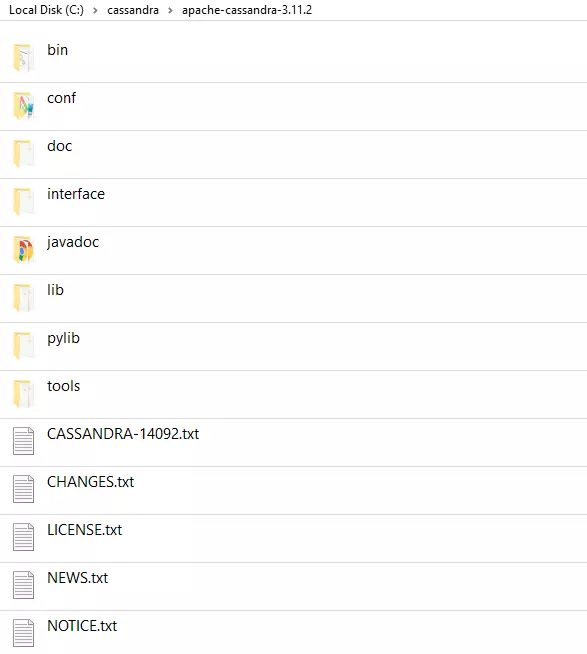Tìm hiểu về Cassandra - Cách install Cassandra
Bài đăng này đã không được cập nhật trong 7 năm
Install Cassandra
Chuẩn bị môi trường
Môi trường chuẩn bị trong bài viết này là trên Windows. Do Cassandra có nền tảng là Java nên cũng hoạt động tương tự trên các OS khác như Mac, Linux
- Windows 10 Pro
- JDK 8u181 64bit
- Eclipse 4.8.0
Download Cassandra
Trong bài viết này sử dụng version mới nhất hiện tại là Cassandraha 3.11.2. Download từ link sau:
The Apache Cassandra Project
URL:http://cassandra.apache.org/download/
Vào page trên, và download apache-cassandra-3.11.2-bin.tar.gz. Thực hiện giải nén và mở thư mục bên trong:
C:¥cassandra¥apache-cassandra-3.11.2
Cấu trúc thư mục của Cassandra
Khi mở thư mục Cassandra sẽ có cấu trúc thư mục như sau:
Hình 1: Cấu trúc thư mục Cassandra
Lần này, chúng ta sẽ tập trung vào các nội dung trong bin và conf.
-
bin: Nơi chứa các shell run Cassandra và tool quản lý của Cassandra
-
conf: Nơi chứa file confict Cassandra và logging confict.
Setting CASSANDRA_HOME
Để khởi động được Cassandra cần setting các mục sau:
CASSANDRA_HOME Nơi install Cassandra Default: Thư mục hiện tại
CASSANDRA_CONF Nơi chứa file confict của Cassandra Default: %CASSANDRA_HOME%\conf
CASSANDRA_MAIN Code sử dụng để khởi động Cassandra Default: org.apache.cassandra.thrift.CassandraDaemon
Đối với các mục setting khác, vẫn có thể sử dụng nguyên giá trị đang được setting default.
Tuy nhiên, để tránh nhầm lẫn không đáng thì hãy setting CASSANDRA_HOME.
Setting nơi output data và commit log
Tiếp theo, setting nơi output data và commit log khi chạy Cassandra. Nơi output data và commit log được setting bằng storage-conf.xml là file setting của Cassandra. Nếu chỉ mở mình file nén, thì tất cả file setting chỉ ở dạng read only, nên cần phải giải nén riêng. File setting Cassandra default là đặt ở:
%CASSANDRA_HOME%\conf
Trong file storage-conf.xml có mô tả rất nhiều nhưng chỉ cần chỉnh sửa 2 điểm sau đây:
<CommitLogDirectory>/var/lib/cassandra/commitlog</CommitLogDirectory>
<DataFileDirectories>
<DataFileDirectory>/var/lib/cassandra/data</DataFileDirectory>
</DataFileDirectories>
Đối với phần này, thì setting như sau:
<CommitLogDirectory>C:\cassandra\commitlog</CommitLogDirectory>
<DataFileDirectories>
<DataFileDirectory>C:\cassandra\data</DataFileDirectory>
</DataFileDirectories>
Để có thể khởi động dùng cho việc coding thì chỉ cần setting storage-conf.xml như trên là được.
Thay đổi nơi output log của hệ thống
Thay đổi nơi output log của hệ thống như sau: Cassandra sử dụng log4j nên thay đổi như sau:
%CASSANDRA_HOME%\conf\log4j.properties
Việc thay đổi chỉ cần đổi mình nơi output log:
# Edit the next line to point to your logs directory
log4j.appender.R.File=C:\\cassandra\\log\\system.log
Cassandra sử dụng tất cả là 3 port:
- Thrift RPC port: 9160
- Port kết nối bằng JMX: 8080
- Port communication của nhiều node Cassandra: 7000
Trong các port này, thì 2 cái sau sử dụng để giao tiếp với bên phía client:
- Port nhận request từ client (9160)
- Port JMX kết nối để get thông tin nội bộ của nodet Cassandra (8080) Port nào cũng không phải là cố định, nên có thể thay đổi dựa theo chỉnh sửa của file confict và file khởi động.
Chỉnh sửa file bat
Chỉnh sửa file bat để khởi động Cassandra. Sử dụng cassandra.bat để khởi động Cassandra. Tuy nhiên, file bat của Cassandra đang setting JMX là port 8080. Nên cần đổi thành port thích hợp hơn. Thay đổi phần sau của Cassandra.bat, trong bài viết này là sửa thành 9081.
set JAVA_OPTS=^
-ea^
-Xdebug^
-Xrunjdwp:transport=dt_socket,server=y,address=8888,suspend=n^
-Xms128m^
-Xmx1G^
-XX:TargetSurvivorRatio=90^
-XX:+AggressiveOpts^
-XX:+UseParNewGC^
-XX:+UseConcMarkSweepGC^
-XX:+CMSParallelRemarkEnabled^
-XX:+HeapDumpOnOutOfMemoryError^
-XX:SurvivorRatio=128^
-XX:MaxTenuringThreshold=0^ -Dcom.sun.management.jmxremote.port=8080^
-Dcom.sun.management.jmxremote.ssl=false^
-Dcom.sun.management.jmxremote.authenticate=false
Khởi động và sử dụng Cassandra
Chạy với command line %CASSANDRA_HOME%\bin\cassandra.bat Log ghi việc khởi động sẽ có dạng như sau:
C:\cassandra\apache-cassandra-3.11.2>bin\cassandra.bat
Starting Cassandra Server
Listening for transport dt_socket at address: 8888
INFO 16:12:38,171 Auto DiskAccessMode determined to be standard
INFO 16:12:38,625 Saved Token not found. Using 12130970972828844347523289220179262978
INFO 16:12:38,625 Saved ClusterName not found. Using Test Cluster
INFO 16:12:38,656 Creating new commitlog segment C:\cassandra\commitlog\CommitLog-1271747558656.log
INFO 16:12:38,812 Starting up server gossip
INFO 16:12:39,000 Binding thrift service to localhost/127.0.0.1:9160
INFO 16:12:39,015 Cassandra starting up...
Cassandra có tool command line, nên có thể confirm hoạt động bằng tool này. Sau đây là khời động bằng cách run %CASSANDRA_HOME%\bin\cassandra-cli.bat.
C:\cassandra\apache-cassandra-3.11.2>bin\cassandra-cli.bat
Starting Cassandra Client
Welcome to cassandra CLI.
Type 'help' or '?' for help. Type 'quit' or 'exit' to quit.
cassandra>
Trước tiên gõ command connect để kết nối tới server Cassandra
cassandra> connect localhost/9160
Connected to: "Test Cluster" on localhost/9160
Thực hiện access vào thông tin setting keyspace đang dùng để set default của Cassandra.
cassandra> describe keyspace Keyspace1
Keyspace1.Super1
Column Family Type: Super
Columns Sorted By: org.apache.cassandra.db.marshal.BytesType@66e8c7db
Column Family Type: Super
Column Sorted By: org.apache.cassandra.db.marshal.BytesType
flush period: null minutes
Có thể lấy được thông tin cấu trúc data đã định nghĩa ở các key space. Thử insert và get data đơn giản vào Cassandra. Insert data với định dạng như sau:
set keyspace.column family name[key name][column name]=value
Khi lấy data ra, có thể lấy các giá trị theo định dạng sau:
get keyspace.column family name[key name]
Trong ví dụ sau, đối với hàng shot, setting giá trị và insert data 「firstname」「lastname」「twitter」, lấy ra column bằng get.
cassandra> set Keyspace1.Standard2['shot']['firstname']='Test'
Value inserted.
cassandra> set Keyspace1.Standard2['shot']['lastname']='Name'
Value inserted.
cassandra> set Keyspace1.Standard2['shot']['twitter']='http://twitter.com/shot6'
Value inserted.
cassandra> get Keyspace1.Standard2['shot']
=> (column=twitter, value=http://twitter.com/shot6, timestamp=1271173345860000)
=> (column=lastname, value=Name, timestamp=1271173320777000)
=> (column=firstname, value=Test, timestamp=1271173297104000)
Returned 3 results.
Close Cassandra
Để close Cassandra trên Windows bằng console đang run Cassandra, click Ctrl+C để stop.
All rights reserved